
VRでコミュニケーション!PS HomeのVR版!?
Rec Roomの始め方を解説した記事です。現状では日本語に対応していませんが、この記事を見れば始められるように解説します。
Rec Roomとは?
PSVRで遊べる、世界中のプレイヤーとオンライン上のVR空間で遊んだり、コミュニケーションを取ることが出来るゲームです。おおざっぱに言うと、PS homeのPSVR版という感じですね。
VRのオンラインFPSなどは既にありますが、コミュニケーションに重きを置いたVRゲームは特にPSVRでは数が少ないです。このRec Roomはその中でも非常に自由度が高く、ペイント銃や電子銃で打ち合ったり、ドッジボールなどのスポーツをしたり、フォートナイトのようなバトルロワイヤル、またホワイトボードや空間に絵を書いて遊んだり、自分の服を作ったりと、アクティブなものからアートまで、出来ることが非常に多いです。
必要なもの
・PS4本体(PlayStation 4 ジェット・ブラック 500GB (CUH-2200AB01)
・PSVR本体+PS Camera(PlayStation VR PlayStation Camera 同梱版)
・Moveコントローラー2本(PlayStation Move モーションコントローラー 販売は1本ずつされています、2本で1万円程度←結構高いです...)
が必要です。PS4はノーマルでもProでもどちらでもOK。
数量限定ではありますが、こちらのPSVR+Move2本セットが安いのでおすすめ。Sony公式のセットです。
ダウンロードする方法
ダウンロード、プレイ共に無料です。Rec RoomはPS+への加入も不要です。
ダウンロードには北米アカウントが必須です(ダウンロードさえすればプレイは既にある日本アカウントで出来ます)。無料なのでクレジットカードや北米アカウントのPSNカードなどは不要です。
北米アカウントの作成方法は、他のサイトに譲ります。
こちらのサイト様などが参考になります。
北米アカウントを作ったら、北米アカウントのPS Storeの検索欄に「Rec Room」と入力すると検索結果に表示されるので、選択しダウンロードします。インストールが完了するまでしばらく待ちましょう。
ゲームの始め方
こちらの動画をご覧ください。
文字にも書き起こします。
アカウントの作成
①「Create new account」を選ぶ。

②生年月日を入力し、「Submit」で送信する。
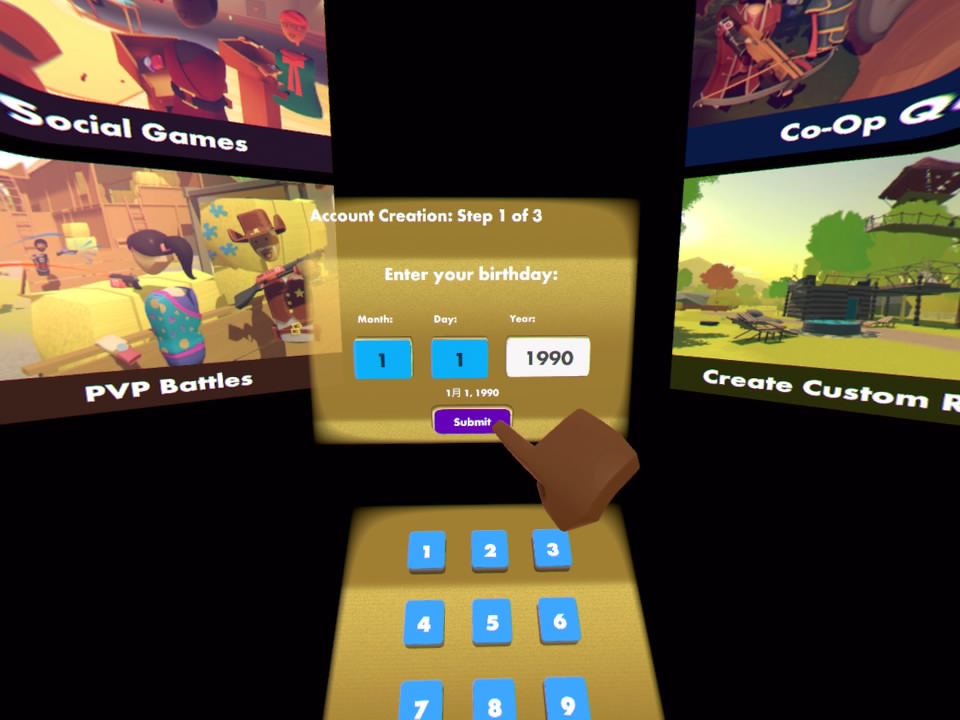
③メールアドレスを入力する(動画ではスキップしています)。
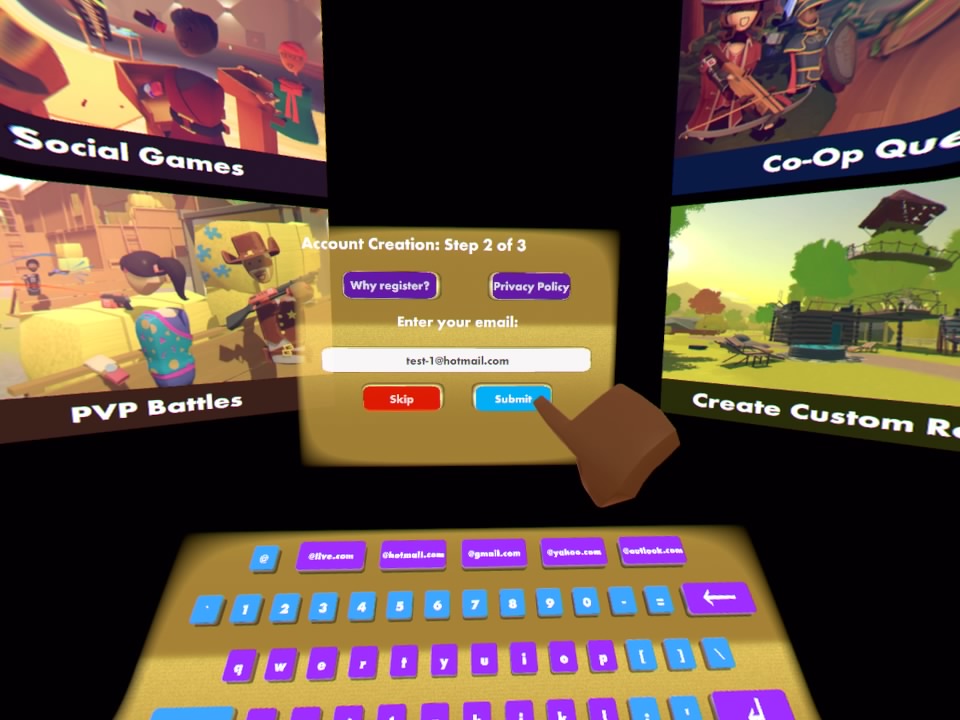
メールアドレスを入力すると、そのアドレス宛に確認メールが来るので、その中の「Comform Email」のボタンを押し確認:
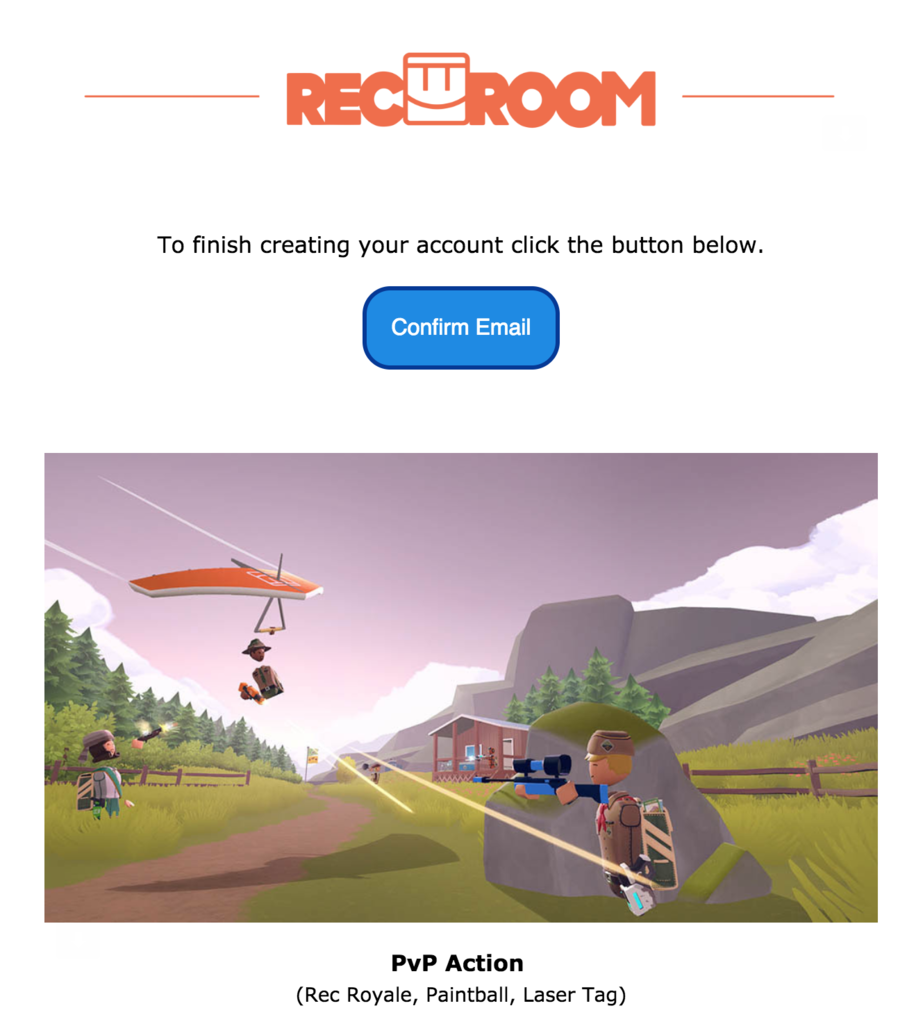
Rec Room内でのアカウント名とパスワードは、「Comfirm Email」を押した後に入力します。ここで注意する点は、名前に使う記号についてです。Rec Roomにログインする際、仮想キーボードを使ってアカウント名を入力しますが、このキーボードで入力できる記号が少なく、例えばアンダーバーを使った名前のアカウントにはログインできません。
④Rec Roomで遊ぶ際のルールを確認し、「AGREE」ボタンを長押し:
VRは従来のゲームよりオンラインマナーに気をつける必要があります。
人種差別や性的表現など、他人が不快に思う可能性がある行動、表現はしないように、ということが書いてあります。当たり前のことですが、今一度確認しておきましょう。
⑤「Launch game」でゲームをスタートする。
以上でアカウントの作成は完了です。
位置・背の高さの調整
次の画面は、ゲームを始めるごとに行う調整を行います。
a) 最初の画面では、ゲームをしている時に立つ(もしくは座る)場所に移動し、Tボタン(Moveコントローラー裏のトリガー)を押します。
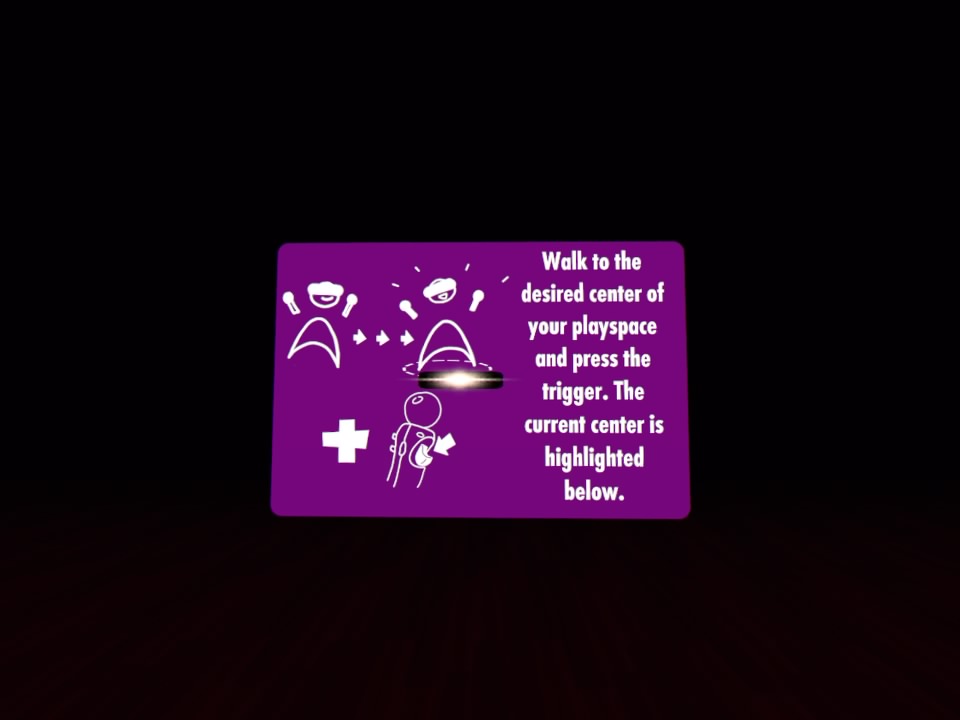
b) 次の調整です。この画面には「立った状態でTボタンを押す」と書いてありますが、座ってプレイする場合は座った状態でボタンを押しましょう。
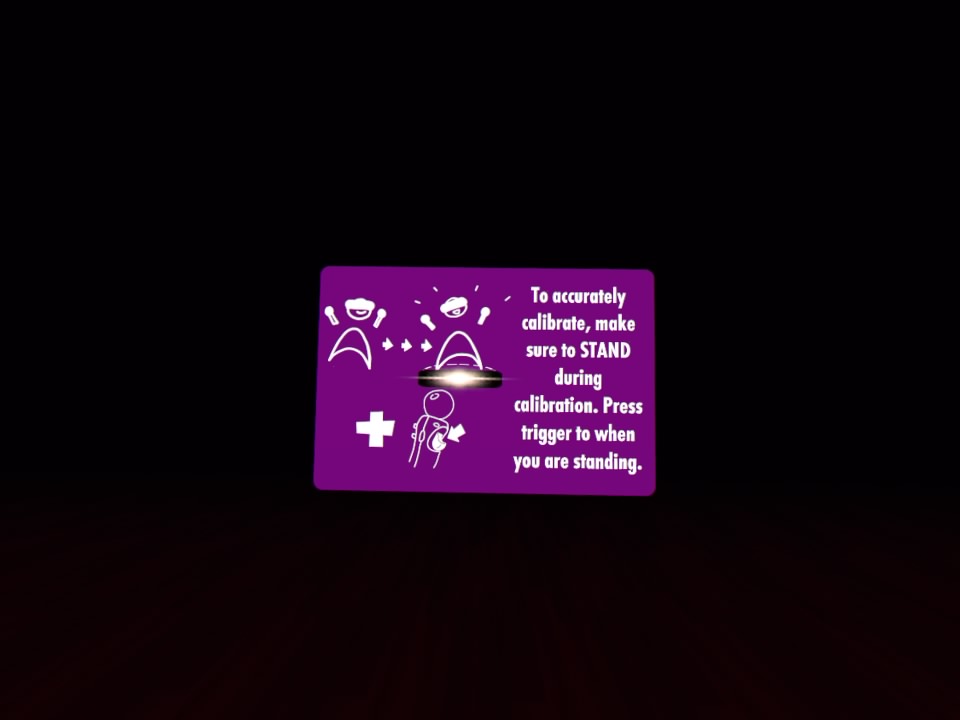
c) 次の調整の時は、イラストのように手を水平に広げた状態でTボタンを押します。
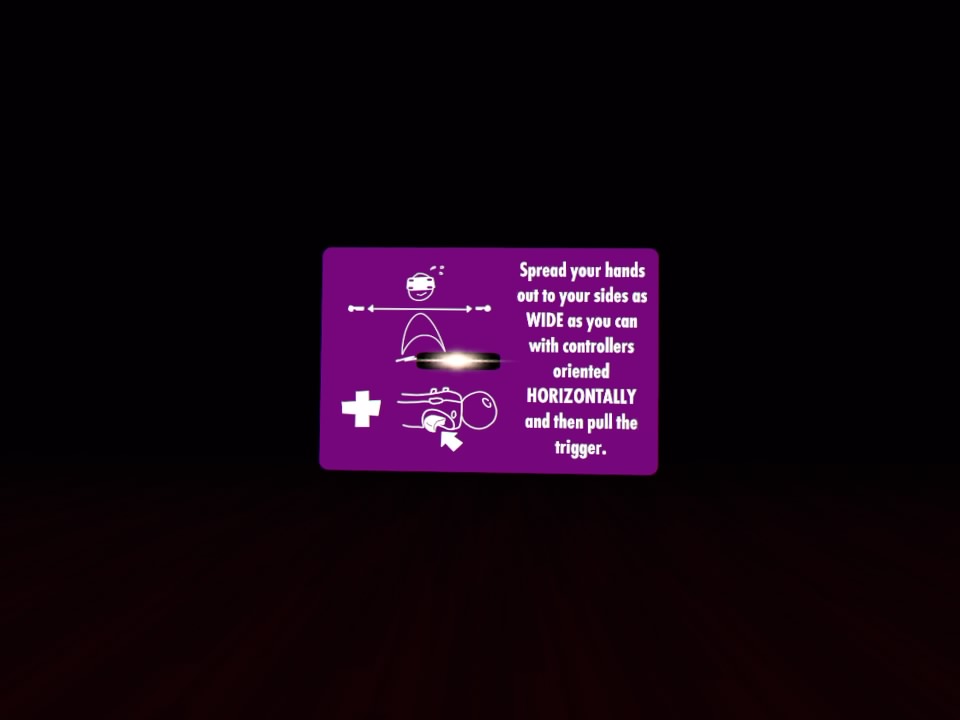
d) そして最後に自分の頭の高さの調整です。
×ボタンで位置が下がり、◻ボタンで上がります。
特に座って遊ぶ人は、この設定をしっかり行ってください。
というのも、立ってプレイしている人はしゃがむことが出来ますが、座ってプレイしている人はしゃがめないので、低い所にあるものを取ろうとした時にMoveコントローラーが地面にぶつかります。Rec Roomはボタンでしゃがむことが出来ません。
初期状態では高すぎると思うので、ここの設定画面のボタンを直接押せるくらいまで下げると良いでしょう。
この高さの設定は、ゲーム中も腕時計のメニューから変更可能です。
最後の画面は「プレイ中に現実で歩かないように」という注意書きです。
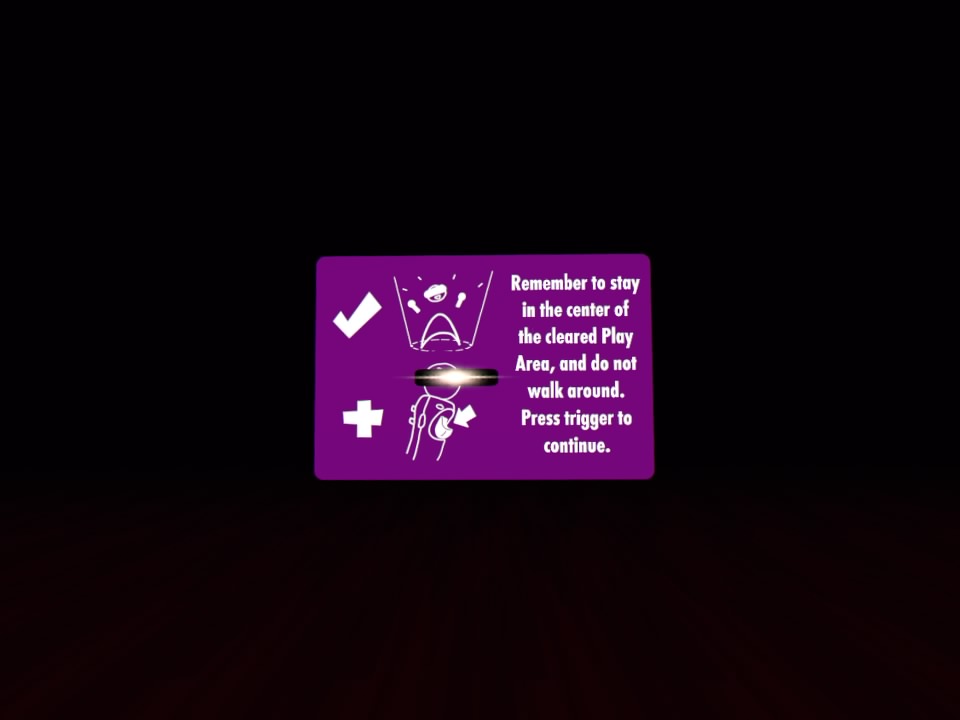
良ければTボタンを押します。
チュートリアル
アカウントを作って始めてゲームを始めると、チュートリアルが始まります。
ちなみにこの部屋は「Dorm Room」という部屋でいわゆる自室です。
移動方法
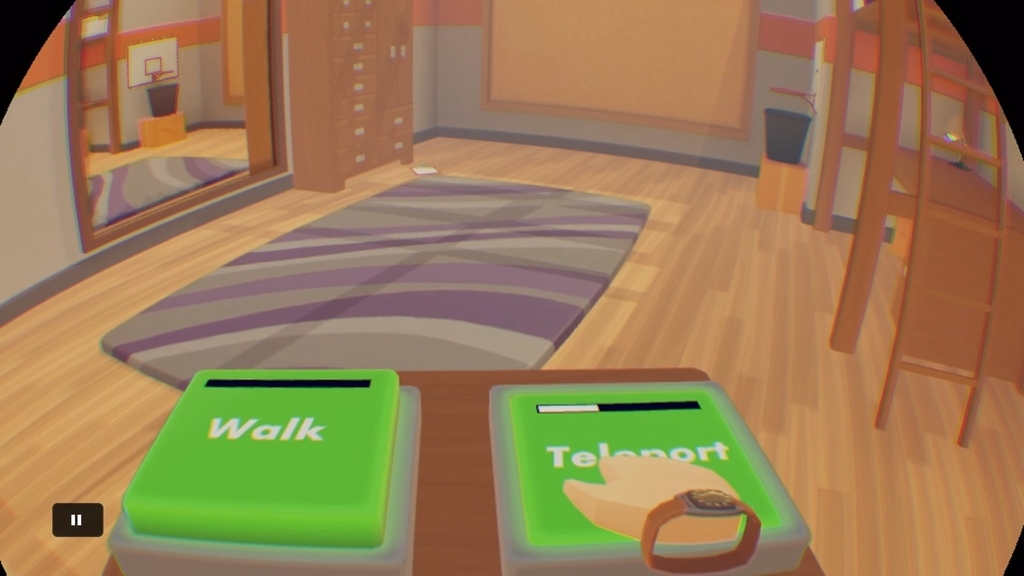
まずは移動方法を選びます。「Walk」が普通の移動、動画内で選んでいる「Teleport」は文字通りテレポートです。酔いやすい方はテレポートをおすすめします。この設定もゲーム中に変更可能です。
ルームによってはテレポート移動を禁止にしているものもあります。
服のタンスを開ける
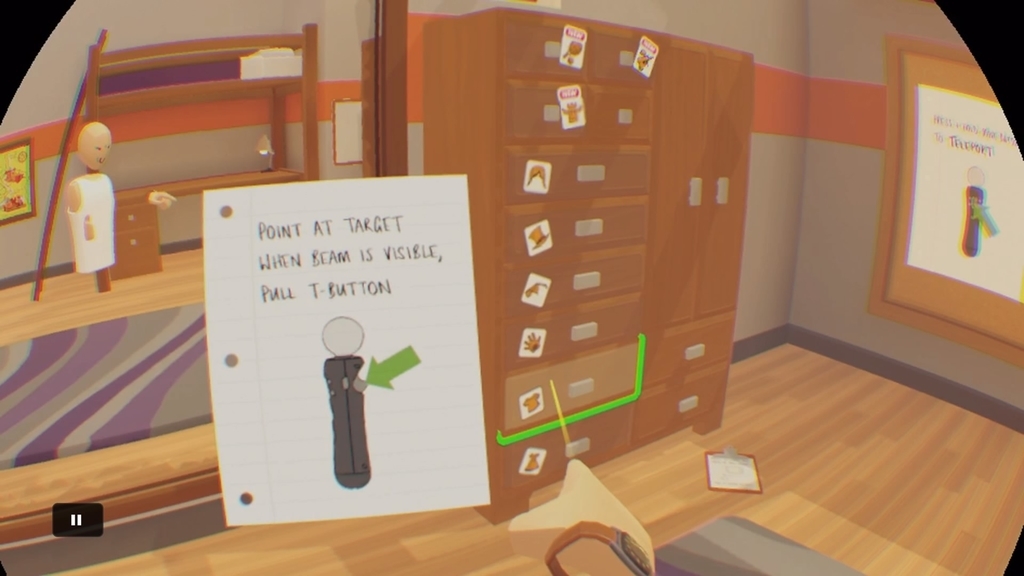
どちらかの方法で鏡の前に移動したら、服のシールが貼ってあるタンスを開けます。開けるには、Moveコントローラーをタンスに向けて、人差し指の先から出るレーザーを服の棚に向けてTボタン。押すと服が自分の後方に広がり、このなかから自分の着たい服を選びます。
方向転換
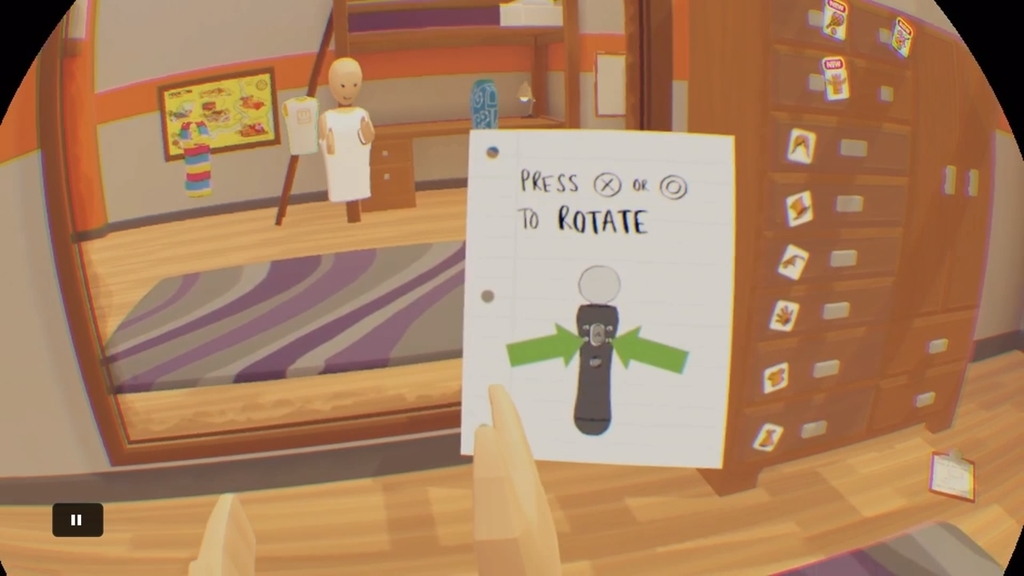
服は自分の後ろにあるので、方向転換をします。方向転換は×で左に向き、○で右を向きます。この回転角度も設定から変更できます。
このチュートリアルでは、真後ろの白いTシャツを着ましょう。Tシャツを掴んで自分の胴体に持っていくことで着ることが出来ます。
メニューの開き方
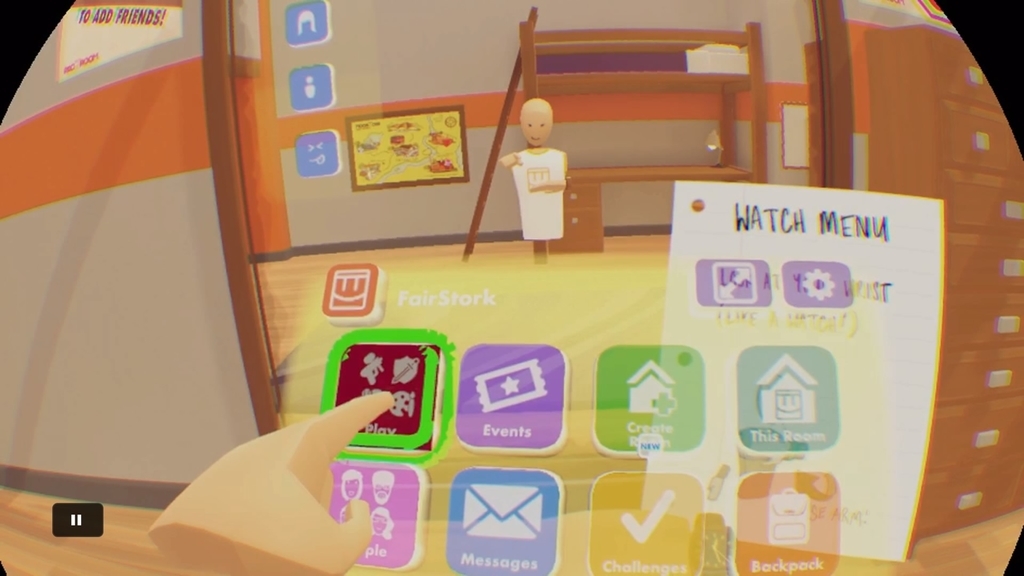
次はメニューの開き方です。メニューは腕時計(手の甲)を見るようにMoveコントローラーを動かすと表示されます。表示されない時は、コントローラーを顔から遠ざけてみてください。両腕どちらでも開けます。
この後は指示に従ってメニューを操作していきます。緑で囲まれているものを選択していけばOKです。今回の動画ではパドルボールをすることになりましたが、ペイントボールのときもあります。
また、この動画では一人でパドルボールをしましたが、実際に対戦相手が入ってくる(AIではない)こともあります。その場合は、是非実際に手を振ったりなどのコミュニケーションを取ってみましょう。
この後、指示に従ってメニューのチャレンジを確認すると、チュートリアルは終了です!
このチャレンジの確認まで完了しないと次回も最初からチュートリアルをすることになるので、しっかり終わらせておきましょう。
チュートリアルが終われば、後は自由です!
ボウリング場で知らない人とボウリングするも良し、自分しか入れない部屋を作って、そこでVRアートを作って楽しむも良しです!
